【Linux Mint 19下载】Linux Mint(Tricia)公开版 32&64位 v19.3 中文版
软件介绍
Linux Mint 19 Tricia公开版是一款将Ubuntu系统与Linux操作系统结合在一起的版本,软件拥有很多的爱好者,这些人可谓真的是行家了!该系统的使用就像是在Linux的界面中运行Mac的系统,那种简约和高级感真心舒适,非常适合个人用户或者程序开发的人员使用哟~
Linux Mint 19 Tricia中文版其目的就是让全球的用户们都能享受到极致的高效率、简约和易操作的系统使用享受,软件更新到19.3的版本,在前面的版本试验上又集成了更多的人机交互体验的优势,软件的用户量真的很不错,感兴趣的小伙伴们可以在本站进行Linux Mint 19 Tricia下载试试哟~
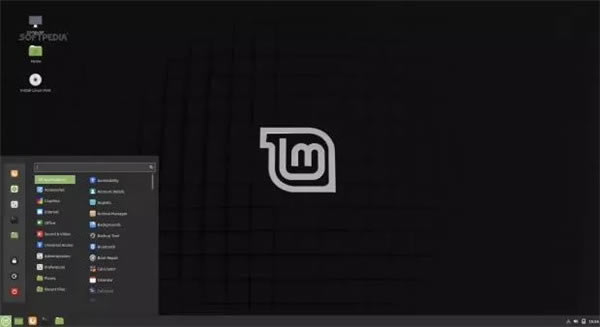
新特性
1. GTK 3.22
到目前为止,唯一的信息是Linux Mint 19.x将使用GTK 3.22。
GTK 3.22是GTK3的主要稳定版本。 从那里开始,主题引擎和API稳定。
2.没有KDE版本
Linux Mint 18.3是拥有官方KDE版本的最后一个版本。 KDE将从Linux Mint 19中删除。您仍然可以在Linux Mint 19(非官方)上安装KDE,并将Mint软件移植到Kubuntu。
Mint欢迎屏幕将进行用户界面改造,并提供指向用户指南的链接,并提示用户可能想要执行的操作,例如安装编解码器,流行应用程序,选择常用设置等。
4. Cinnamon将在Linux Mint 19中更快地打开应用程序
Linux Mint团队发现应用程序在Linux Mint的MATE和Xfce版本中加载速度更快。 这导致了Cinnamon在启动应用程序中的表现。
在调查的基础上,Cinnamon将得到改善,以迅速打开应用程序。 这意味着你的Linux Mint 19 Cinnamon感觉会稍微快一点。
5.Linux Mint更新中的更改
Mint Update也会有一些变化。 更新过程将稍微严格一些,以防止敏感的包装清除。 它还会在需要更新后通知重新启动计算机。 将会有系统托盘图标或信息栏来通知用户新的Mint版本的可用性。
6.可配置的最大音量
在Linux Mint的早期版本中,如果您想将音量提高到100%以上,可以通过音频设置来实现。 但是,这不与系统上的音量按钮相关联。 多媒体密钥不能超过100%。
这在Linux Mint 19中已更改。您现在可以在0到150%之间的任何位置设置最大音量。 当您使用系统上的音量按钮时,它不会超出您设定的最大音量。
7.默认PDF阅读器的改进
默认的PDF阅读器Xreader已得到改进。 您现在可以设置缩略图的大小,删除注释并保存ePub文档。 平滑滚动也得到改善。
8.Cinnamon 3.8
Cinnamon 3.8已经发布用于其他Linux发行版,但它现在还不会提供给Mint 18。 Linux Mint 19将成为第一款获得新款Cinnamon桌面的Mint版本。
新功能
1、Linux Mint 19将基于Ubuntu 18.04 LTS
2、Linux Mint 19 “Tara”将成为基于Ubuntu 18.04 LTS(Bionic Beaver)操作系统的主要版本,这意味着它将带来众多新功能和改进。
3、在一些主要亮点中,Clement Lefebvre提到了Cinnamon 3.8桌面环境,大量组件移植到Python 3,以及带有HiDPI支持的MATE 1.20桌面环境。
4、Linux Mint 19 “Tara”的其他值得注意的变化包括GKSU sudo前端的移除,以及基于GTK+ 3.22的新主题引擎pkexec的替代,以及将音量提高到100%以上的功能。
5、Linux Mint 19将切换到Mint-Y作为默认系统主题和图标集,Clement Lefebvre承诺此版本不会像Ubuntu那样收集您的任何个人信息或系统数据。
安装完 LinuxMint 19.3 后必做的10件事
#1:更改软件源
LinuxMint 19.3系统安装完成后,第一件事情就是修改系统的软件源。因为LinuxMint默认的软件源是美国,在国内速度比较慢,修改为国内的软件源后可以加快系统更新速度。
#2:更新系统
LinuxMint系统版本发布后的一定时间,往往系统都会有一些安全补丁或者软件更新。所以,安装安LinuxMint系统中,第一件事情就是检查一下系统是否有更新,及时更新。
#3:安装中文输入法
LinuxMint安装完成后,默认的中文输入法并没有安装,需要打开菜单->控制中心->输入法,点击输入发选项后,选中简体中文,点击安装即可。
#4:安装多媒体插件
Linux Mint 19.3 整合了多种媒体播放器,但仍缺少一些多媒体代码,因此播放某些媒体文件可能是个问题。
运行下列命令来安装媒体插件,享受出色的电影观赏和音乐聆听体验。
#5:安装最新的图形驱动程序
对于游戏玩家来说,在LinuxMint上安装最新的图形驱动程序,可以让你享受流畅的游戏体验。
安装方法如下,进入到菜单 - >驱动程序管理器,执行此操作。
#6:安装常用软件
网易云音乐客户端、WPS 办公套件等
#7:系统主题美化
可以通过系统自带的外观设置,修改主题,壁纸,字体大小,面板等内容,调整成你喜欢的样子。
这里我安装了一个dock工具条,默认的菜单面板放置在顶部,主题选择黑色,更换了默认壁纸。
按住Ctrl键,鼠标右击plank上的任意图标,在弹出来的菜单中选择首选项,可以对plank进行配置。
#8:基础开发环境安装
#9:创建系统快照
当所有一切必要的配置完成后,第一件事情建议你创建系统快照,即便后续系统出现问题你也可以通过系统快照快速的恢复到你配置好的系统。不用再重新安装系统和安装软件及配置系统设置。
在LinuxMint中可以使用与更新管理器捆绑的Timeshift应用程序轻松完成系统快照的创建。
#10:清理系统
所有的事情做完后,建议对系统进行清理,清理掉不用或不必要的软件包和库。
网盘提取码:3.6GB
点击下载系统软件 >>本地高速下载
点击下载系统软件 >>本地高速下载